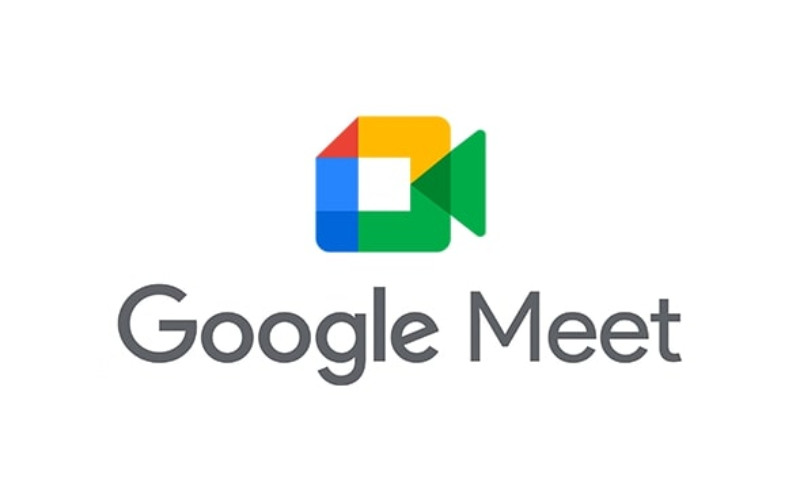Cara Simpan Foto di Google Drive dan Google Photos

3. Pada bagian kanan atas, klik foto profil atau inisial akun Anda.
4. Pilih Setelan Foto lalu Pencadangan & sinkronisasi.
5. Kemudian klik untuk mengaktifkan atau menonaktifkan "Pencadangan & sinkronisasi".
6. Foto akan secara otomatis tersimpan dalam akun Google Photos Anda. Cara menyimpan foto di Google Photos iPhone dan iPad
1. Buka aplikasi Google Photos yang ada pada iPhone atau iPad.
2. Login ke Akun Google Anda.
3. Di kanan atas, klik foto profil atau inisial akun Anda.
4. Pilih Setelan Foto Setelan lalu Pencadangan & sinkronisasi.
5. Aktifkan atau non-aktifkan Pencadangan & sinkronisasi.
6. Foto akan secara otomatis tersimpan dalam akun Google Photos Anda.
Jika Anda mendapatkan pesan yang meminta untuk mengizinkan aplikasi mengakses foto, berikut langkah yang perlu dilakukan:
Buka aplikasi setelan iOS dan pilih Privacy lalu Photos.
Aktifkan Google Foto.